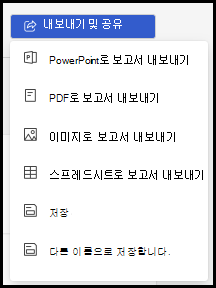Viva Glint Viva Glint 관리자 보고서
Microsoft Viva Glint 관리자 보고서에는 서로 다른 두 설문 조사 항목에 대한 비교의 Directs 또는 롤업 계층 구조 보기가 표시됩니다. 이러한 미리 설정된 항목은 설문 조사 설정 중에 할당되며 기본 설정입니다. 관리자 또는 HRBP(인사 비즈니스 파트너)는 열 맨 위에 있는 질문 레이블 을 사용하여 표시되는 항목을 변경할 수 있습니다. 다른 보고서와 마찬가지로 열 머리글은 정적이며 정렬 기능으로 사용할 수 있습니다.
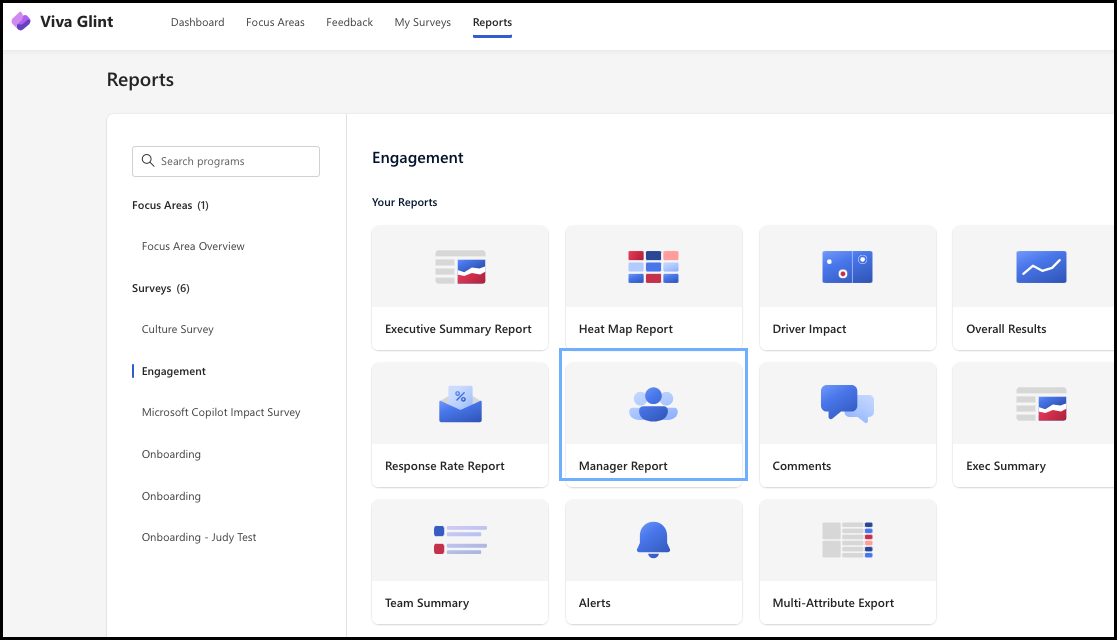
중요
사용자에 대한 보고서에서 관리자 보고서를 사용할 수 있도록 하려면 해당 사용자 역할에 역할의 보고서 특성에서 보고서 섹션에 대해 organization 관리자 ID 특성이 선택되어 있어야 합니다.
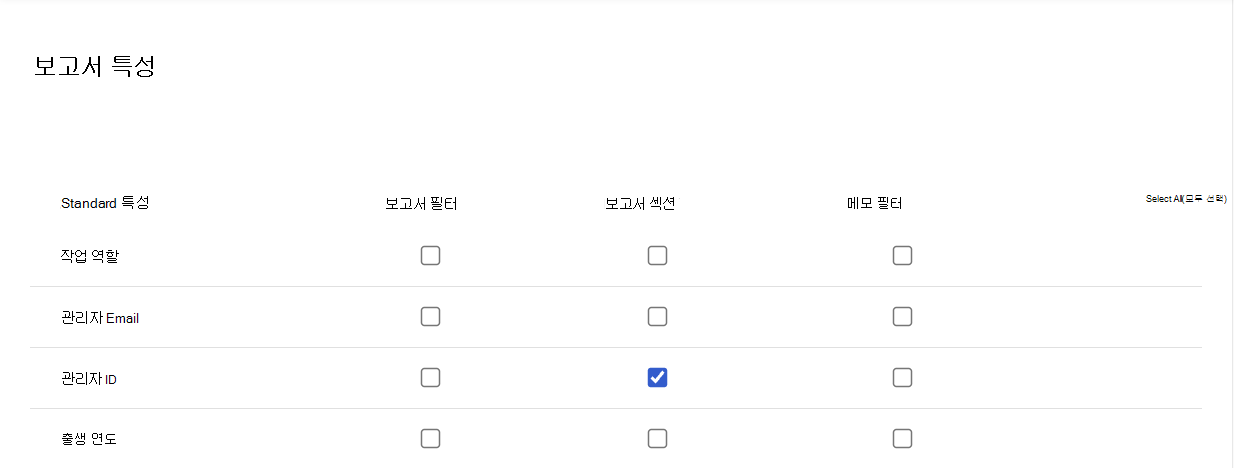
관리자 보고서 용어
| 계층 | 정의 |
|---|---|
| 지시 | 특정 관리 롤업 계층 내의 모든 관리자 에 대한 데이터를 표시합니다. 해당 관리자에게 직접 보고하는 직원의 데이터만 표시합니다. |
| 롤업 | 관리자 계층 내의 모든 직원에 대한 데이터를 표시합니다. 이 데이터에는 해당 관리자에게 직접 보고하지 않더라도 조직도의 관리자 아래에 있는 직원이 포함됩니다. 즉, 조직도의 수준이 더 높습니다. |
관리자 보고서 필터 사용
관리자 보고서에는 다른 보고서에 없는 고유한 필터 옵션이 있습니다.
관리자 보고서 페이지에서 필터 추가를 선택합니다.
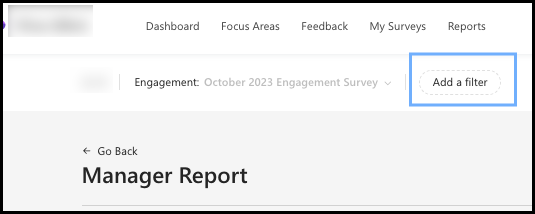
필터 기준 상자에서 + 필터 추가를 선택하여 필터 유형 선택 드롭다운 메뉴를 엽니다.
드롭다운 상자에서 관리자 또는 응답자를 선택합니다.
- 관리자 필터는 직원 데이터 특성 파일에서 관리자 자체의 값을 확인합니다. 관리자는 설문 조사 시작 시 보고하는 사람이 있는 리더를 참조하므로 설문 조사 결과를 받을 자격이 있습니다.
- 응답자 필터는 해당 관리자에게 보고하는 개별 직원의 모든 특성 값을 확인합니다.
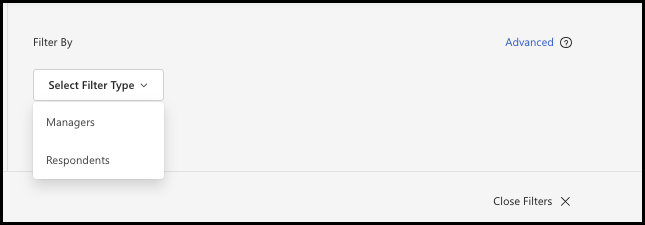
사용자가 관리자 또는 응답자를 선택하면 새 드롭다운 메뉴에 직원 특성 데이터 파일의 Viva Glint 전송된 모든 특성이 표시됩니다. 학습할 특성을 선택합니다. 필요에 따라 원하는 특성을 드릴다운하는 데 더 많은 드롭다운 메뉴를 사용할 수 있습니다.
필터 X 닫기를 사용하여 화면에서 위쪽 섹션을 제거합니다.
보고서 설정 선택
설정 단추를 선택하여 보고서 설정 패널을 엽니다.
Viva Glint 비교 보고를 위한 네 가지 기본 옵션을 제공합니다. 다음 네 가지 설정 외에도 회사에서 하나 이상의 내부 비교(예: 사업부 또는 사업부)를 구성할 수 있습니다.
비교 설명 사용 시기 벤치 마크 organization 내에서뿐만 아니라 모든 Viva Glint 고객으로부터 컴파일된 설문 조사 데이터를 기반으로 피드백에 대한 비교 지점을 제공합니다. 관리자 및 최초 설문 조사 결과 분석에 도움이 됩니다. Company 동일한 질문에 대한 회사 전체 점수와 비교하여 팀 점수를 표시합니다. 둘 이상의 책임 영역을 가진 사용자에게 유용합니다. 내 팀 관리자의 팀 점수를 필터에서 파생된 전체 점수와 비교합니다. 이 설정은 액세스의 상위 집합이며 사용자 지정 액세스 또는 대규모 조직의 관리자와 함께 가장 잘 사용됩니다. 평균 질문 액세스 내의 모든 질문과 응답자에 대한 단일 전체 점수를 제공합니다. 점수에서 일정 수준의 분산을 찾는 사용자에게 유용합니다. 그룹화 기준 드롭다운 메뉴를 사용하여 없음, 관리자 또는 위치 계층 구조를 선택합니다.
주요 메트릭 드롭다운 메뉴를 사용하여 점수 또는 선호도 측면에서 보고서를 표시합니다.
내보내기 및 공유
가장 적합한 방식으로 리더 및 이해 관계자와 결과를 공유합니다. 다음 옵션에 액세스하려면 내보내기 및 공유 단추를 선택합니다.